सबसे अक्सर पूछे जाने वाले प्रश्न:"लैपटॉप या डेस्कटॉप कंप्यूटर पर हार्ड ड्राइव को कैसे फॉर्मेट करें?" ये किसके लिये है? यह लेख वर्णन करेगा कि इस प्रक्रिया और इसके उद्देश्य को कैसे पूरा किया जाए।
अंतर्निहित सॉफ़्टवेयर टूल के साथ आंतरिक हार्ड ड्राइव को स्वरूपित करना

विंडोज ऑपरेटिंग सिस्टम में पहले से ही बिल्ट-इन यूटिलिटीज हैं जो थर्ड-पार्टी सॉफ्टवेयर के उपयोग के बिना फॉर्मेटिंग की अनुमति देती हैं। इस प्रक्रिया को दो तरीकों से पूरा किया जा सकता है:
- नियंत्रण कक्ष का उपयोग करके स्वरूपणडिस्क इस मामले में, आपको डेस्कटॉप पर "मेरा कंप्यूटर" आइकन पर कर्सर मँडराकर और दायाँ माउस बटन दबाकर संदर्भ मेनू को कॉल करने की आवश्यकता है। अगला, "कंट्रोल" आइटम चुनें, जिसके बाद एक नई विंडो खुलेगी, जिसमें सभी उपलब्ध फ़ंक्शन प्रदर्शित होंगे। इसके बाईं ओर आपको आइटम "स्टोरेज डिवाइसेस" और फिर - "डिस्क मैनेजमेंट" का चयन करना होगा। सभी स्टोरेज मीडिया, उनके फाइल सिस्टम को विंडो के दाहिने हिस्से में प्रदर्शित किया जाएगा, और उनके साथ काम करने का अवसर प्रदान किया जाएगा।
- एक्सप्लोरर के साथ स्वरूपण।कार्य को पूरा करने के लिए, बस "मेरा कंप्यूटर" आइकन पर माउस कर्सर घुमाएं और एक नई विंडो खोलने के लिए उस पर बायाँ-क्लिक करें। सभी स्टोरेज डिवाइस इसके बाईं ओर प्रदर्शित होंगे। आवश्यक डिस्क का चयन करें, कर्सर को घुमाएं, राइट-क्लिक करें, और दिखाई देने वाले संदर्भ मेनू में, "प्रारूप" फ़ंक्शन का चयन करें। अगला, सभी आवश्यक पैरामीटर सेट करें और "प्रारंभ" बटन पर क्लिक करें।
BIOSa से हार्ड ड्राइव को फॉर्मेट करना

यह कार्य निम्नलिखित मामलों में किया जाता है:
- सॉफ्टवेयर स्थापित करना।यह किसी भी वितरण की अंतर्निहित क्षमताओं के माध्यम से और एक्रोनिस जैसे तीसरे पक्ष के कार्यक्रमों की भागीदारी के साथ किया जाता है। यह याद रखना चाहिए कि यदि यह ऑपरेशन उस ड्राइव के साथ किया जाता है जो पहले से ही चालू है, तो लैपटॉप या डेस्कटॉप कंप्यूटर पर हार्ड ड्राइव को फॉर्मेट करने से पहले, आपको उस पर सभी जानकारी की एक बैकअप कॉपी बनानी होगी।
- एचडीडी की जगह लेते समय।प्रदर्शन किए गए कार्य का सार नई हार्ड डिस्क को तार्किक विभाजनों में तोड़ना और फिर सॉफ़्टवेयर स्थापित करना है। इस मामले में, आप स्थापित सॉफ़्टवेयर की मानक सुविधाओं के साथ प्राप्त कर सकते हैं और अन्य प्रोग्रामों का उपयोग नहीं कर सकते हैं।
मीडिया फ़ाइलें देखना

बहुत से लोग बार-बार अपना देखना चाहते हैंपसंदीदा फिल्में, बड़ी टीवी स्क्रीन और डीवीडी प्लेयर या यूएसबी के माध्यम से बाहरी मीडिया से जानकारी पढ़ने का समर्थन करने वाले किसी अन्य उपकरण का उपयोग करके पारिवारिक फोटो संग्रह के माध्यम से संगीत या अफवाह सुनें। हालांकि, मानक प्लास्टिक मीडिया (सीडी) जल्दी या बाद में खरोंच हो जाता है और परिणामस्वरूप, विफल हो जाता है। और उन पर दर्ज की गई जानकारी की मात्रा नगण्य है। और आप इस स्थिति से बाहर निकलने का क्या रास्ता खोज सकते हैं? साधारण लैपटॉप हार्ड ड्राइव और तथाकथित "पॉकेट" (हार्ड ड्राइव को अन्य उपकरणों से जोड़ने के लिए विशेष उपकरण) बचाव के लिए आते हैं।
लेकिन वह सब नहीं है।यह याद रखने योग्य है कि एक डीवीडी-प्लेयर या एक ही कार रेडियो बाहरी ड्राइव के केवल एक प्रारूप का समर्थन करता है, और सब कुछ सही ढंग से काम करने के लिए, आपको मल्टीमीडिया फ़ाइलों को रिकॉर्ड करने से पहले हार्ड ड्राइव को fat32 में प्रारूपित करना होगा। तो, डिवाइस बाहरी स्रोत को पहचान लेगा और सामान्य रूप से सभी सूचनाओं को पढ़ेगा।
क्या होगा अगर हार्ड ड्राइव इसे प्रारूपित करने के लिए कहता है?
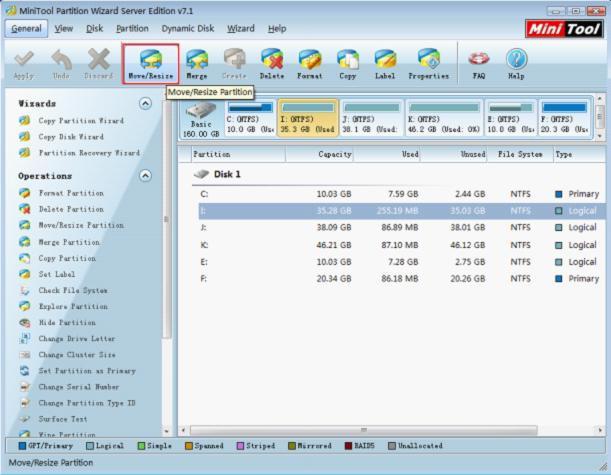
हार्ड ड्राइव के संचालन के दौरान,ऐसी परिस्थितियाँ जिनमें ऑपरेटिंग सिस्टम अचानक आपको आंतरिक हार्ड ड्राइव को प्रारूपित करने के लिए कह सकता है। यह कई कारणों से जुड़ा हो सकता है, मुख्य एक ड्राइव विफलता है। आपको इस तथ्य पर विशेष ध्यान देना चाहिए कि अंतर्निहित सॉफ़्टवेयर टूल का उपयोग करके प्रक्रिया को पूरा करने की अनुशंसा नहीं की जाती है, क्योंकि ड्राइव पर संग्रहीत सभी जानकारी हटा दी जाएगी। लैपटॉप या डेस्कटॉप कंप्यूटर पर हार्ड ड्राइव को प्रारूपित करने से पहले, आपको एक तृतीय-पक्ष उपयोगिता का उपयोग करना चाहिए जो आपको जानकारी की बैकअप प्रतिलिपि बनाने की अनुमति देगा। इस मामले में, कई विशेषज्ञ Acronis या GetDataBack का उपयोग करने की सलाह देते हैं। इन अनुप्रयोगों का उपयोग कैसे करें, उनके साथ काम करने के निर्देशों में काफी आसानी से वर्णित किया गया है। यह विधि उन मामलों में भी उपयुक्त है जहां फ्लैश ड्राइव या बाहरी हार्ड ड्राइव उन्हें प्रारूपित करने के लिए कहता है।
ऐसे मामलों में जहां इस पद्धति ने सकारात्मक परिणाम नहीं दिए, आपको तुरंत आगे की कार्रवाई बंद कर देनी चाहिए और एक प्रमाणित सेवा केंद्र से संपर्क करना चाहिए।
पूर्व-बिक्री की तैयारी के दौरान जानकारी हटाना
हमारे जीवन में ऐसे हालात होते हैं जबआपको अपने प्रिय पीसी के साथ भाग लेना होगा। और इसके लिए पूर्व-बिक्री की तैयारी करना और संभावित खरीदार के लिए सभी अनावश्यक जानकारी को हटाना आवश्यक है। ऐसे मामलों में, एक तार्किक प्रश्न उठता है: "लैपटॉप या स्थिर कंप्यूटर पर हार्ड ड्राइव को कैसे प्रारूपित करें ताकि हटाई गई फ़ाइलों और फ़ोल्डरों को पुनर्प्राप्त करना संभव न हो?"

ऐसा करने के लिए, आपको संपूर्ण की एक बैकअप प्रतिलिपि बनाने की आवश्यकता हैसूचना, और सभी तार्किक डिस्क को प्रारूपित करें, फिर उन्हें किसी भी प्रकार की फाइलें लिखें और फिर उन्हें पुन: स्वरूपित करें। अपने पीसी को बिक्री के लिए तैयार करने का अंतिम चरण अपने पुराने ऑपरेटिंग सिस्टम को एक नए से बदलना है। यह प्रक्रिया संस्थापन डिस्क का उपयोग करके सीधे BIOSa के अंतर्गत की जाती है।
क्या बार-बार हार्ड डिस्क स्वरूपण इसे किसी भी तरह से नुकसान पहुंचा सकता है?
प्रचलित पारंपरिक ज्ञान के विपरीत, मैं चाहता हूँध्यान दें कि लैपटॉप, डेस्कटॉप कंप्यूटर या बाहरी ड्राइव की हार्ड ड्राइव का सबसे लगातार स्वरूपण भी कोई नुकसान नहीं कर सकता है। यह प्रक्रिया किसी भी तरह से प्लेटर्स की सतह के विचुंबकीयकरण, क्षतिग्रस्त क्षेत्रों की उपस्थिति, एचडीडी ड्राइव के समय से पहले पहनने, या किसी अन्य विफलता में योगदान नहीं देती है जिससे ड्राइव को नुकसान हो सकता है। ये सभी मिथक हैं जो तथ्यों द्वारा समर्थित नहीं हैं। लैंडफिल के लिए हार्ड ड्राइव का सबसे सुरक्षित मार्ग दुरुपयोग, अति ताप या हिलना है।








